Excel2007中用斜划线划分内容的操作方法
发布时间:2017-04-14 11:21
相关话题
当编辑Excel表格时,需要在一个单元格中用斜线划分开,达到区分表格的目地,在Excel2007和03版本中都可以简单将斜划线调试出来,今天,小编就教大家在Excel2007中用斜划线划分内容的操作方法。
Excel2007中用斜划线划分内容的操作步骤如下:
单击一个单元格,右键选择“设置单元格格式”。

弹出设置窗口,单击“边框”。
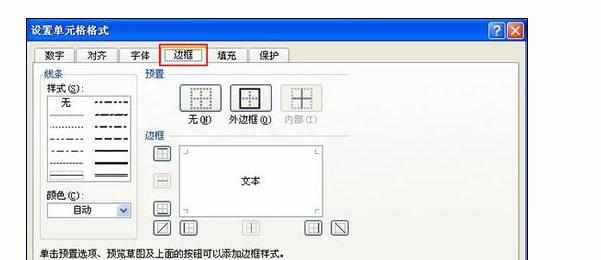
点击右下角的斜杠按钮如图中所示。
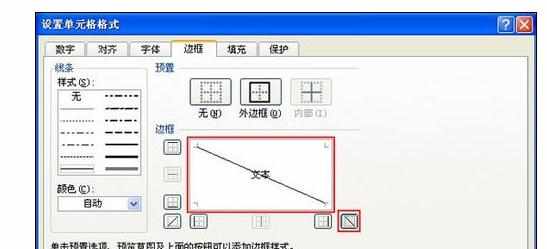
然后在单元格中输入“办公族Excel”或者其他内容,框选“办公族”这几个字右键“设置单元格格式”。
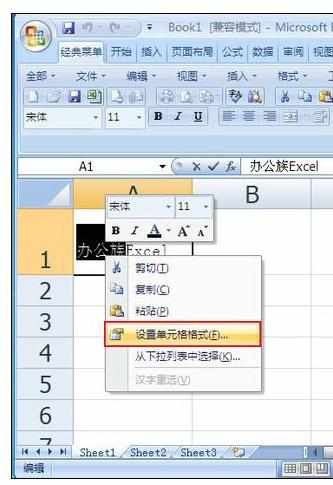
将“办公族”设置为下标,并按确定即可。
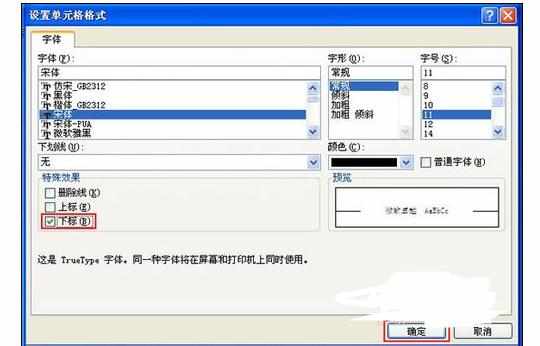
然后再框选“Excel”右键“设置单元格格式”。

将“Excel”设置为上标,确定。
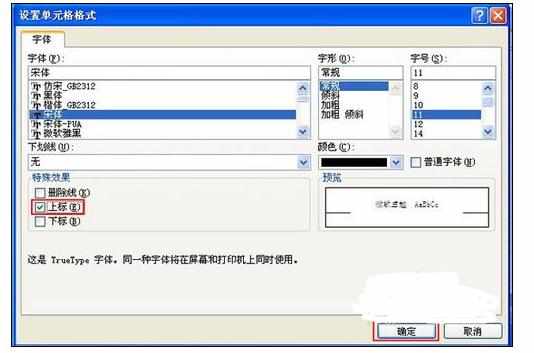
全部设置完成,如图所示。
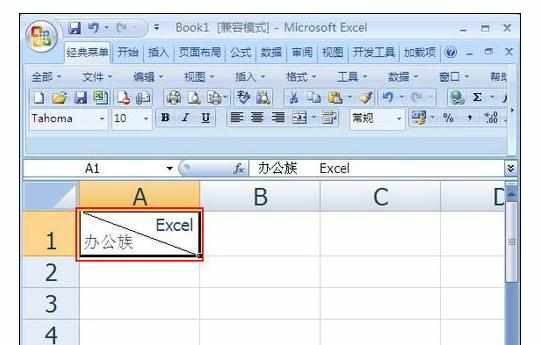

Excel2007中用斜划线划分内容的操作方法的评论条评论